如何修復客戶端和服務器端 VPN 錯誤 800?
已發表: 2018-03-23“安全不是一種產品,而是一個過程”
布魯斯·施奈爾
什麼是 VPN,為什麼需要它?
長話短說,代表虛擬專用網絡的 VPN 允許專用網絡安全地穿越互聯網的狂野叢林——那些充滿惡意軟件、黑客和其他掠奪者的叢林。 這絕對是一項讓我們的瀏覽體驗更好的技術。 事實上,只要看看它對你有什麼好處:
- 保護您免受惡意軟件和病毒的侵害;
- 阻止討厭的廣告和彈出窗口;
- 將不需要的內容拒之門外;
- 確保受保護的連接;
- 創建加密隧道。
總而言之,VPN 提供所謂的“VPN 隧道”,並迫使多種在線威脅為您的連接提供廣泛的支持。 好吧,難怪VPN開始出現故障時實際上很糟糕。 這意味著您應該好好照顧它並在必要時對其進行修復。
什麼是 VPN 錯誤 800?
粗略地說,VPN 錯誤代碼 800 表示您的連接失敗。 因此,當您無法訪問您的 VPN 時,您會收到此錯誤消息。
是什麼導致 VPN 錯誤 800?
不幸的是,有問題的錯誤代碼沒有給我們正確解釋問題背後的原因。
可能的原因可能是:
- 一個挑剔的防火牆
- 有衝突的軟件
- 網絡問題
- 錯誤的服務器名稱或地址
- 連接問題
此列表完全不受限制,因此請務必嘗試以下所有故障排除步驟 - 不應忽視任何可能的罪魁禍首。
如何修復 Windows 10 上的 VPN 錯誤 800?
由於您無法確定問題的確切原因,因此深入探討這種情況的原因和原因沒有多大意義。 簡而言之,您的消息一直無法到達服務器。 你怎麼能解決這個問題?
為了幫助您,我們準備了一份詳盡的指南,其中包含有關如何以最有效的方式處理 Windows 10 上的 VPN 錯誤 800 的所有可能信息。
因此,以下是您可以執行的操作的簡要說明:
1.檢查您的VPN服務器名稱、地址和密碼
首先,確保您的 VPN 名稱和地址正確——它們應該與您的 VPN 管理員設置的一致。 關鍵是,您可能不小心打錯了它們。 此外,一些 VPN 服務器偶爾會更改其地址。
因此,請執行以下操作:
- 請遵循以下路徑:開始 -> 設置 -> 網絡和 Internet -> VPN
- 找到您的 VPN 連接並檢查您的姓名、地址和密碼是否正確
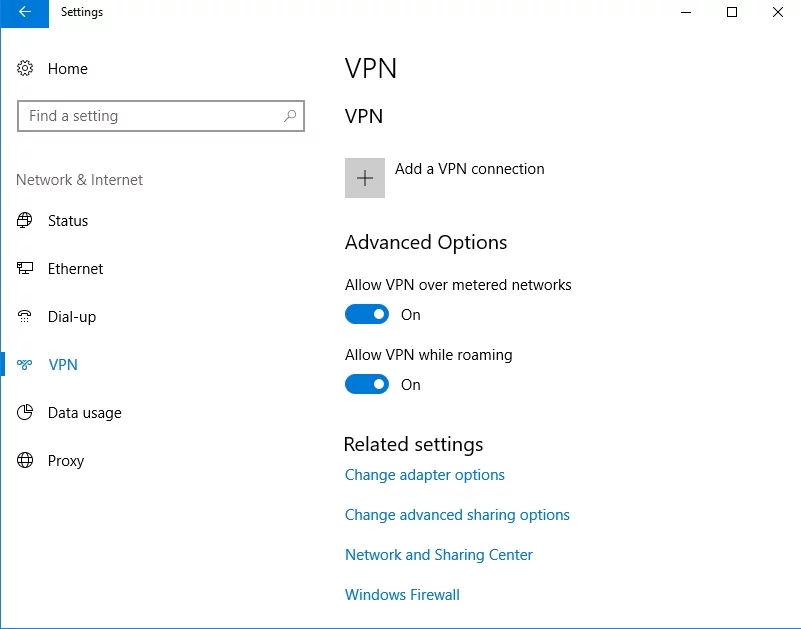
2. 設置您的 VPN 屬性
要擺脫錯誤代碼 800,您可能需要調整 VPN 屬性:
- 右鍵單擊您的 VPN 圖標 -> 選擇屬性 -> 導航到安全選項卡
- 轉到 VPN 面板類型 -> 將其設置為點對點隧道協議 (PPTP)
3. 配置您的路由器和防火牆設置
您的路由器和防火牆應提供 PPTP 和/或 VPN 直通 TCP 端口 1723。此外,為 PPTP VPN 連接打開 GRE 協議 47。
4.暫時禁用防火牆和殺毒軟件
首先,關閉防火牆並檢查此操作是否解決了您的問題。 如果有,請將您的防火牆配置為停止阻止您的 VPN 連接。 如果 VPN 錯誤代碼 800 仍然存在,請禁用您的第三方防病毒產品並查看問題是否已解決。 請記住,您可能需要聯繫您的供應商,甚至切換到其他防病毒解決方案,以便您可以使用 VPN。
5. 排除網絡故障
Windows 10 上的持續 VPN 錯誤 800 可能意味著您的網絡出現問題。 要對其進行故障排除,請執行以下步驟:

- 按 Windows 徽標鍵 + S 按鈕 -> 搜索將打開 -> 在其中鍵入“網絡疑難解答”(不帶引號)
- 選擇“識別和修復網絡問題”選項並輸入疑難解答 -> 您將了解可能的解決方案
6.刷新你的DNS緩存
VPN 連接錯誤通常源於損壞的 DNS 緩存。 因此,請嘗試刷新它以解決您的問題:
- 按鍵盤上的 Windows 徽標鍵 + X 快捷鍵
- 從選項列表中選擇命令提示符(管理員)
- 分別輸入以下命令:
netsh 接口 ip 刪除 arpcache
ipconfig /flushdns
ipconfig /更新 - 退出命令提示符並重新啟動 Windows
- 檢查您現在是否可以連接到您的 VPN
7. 重置 Winsock
損壞的 TCP/IP Winsock 設置也可能導致您的 VPN 出現故障。
以下是重置它們的方法:
- 以管理員身份運行命令提示符(有關分步說明,請參閱上一個修復程序)
- 鍵入“netsh winsock reset”(不帶引號)並按 Enter
- 等待重置完成 -> 最後,您將收到消息“Winsock 重置已成功完成”
- 關閉命令提示符並重新啟動 PC
8. 掃描您的 PC 以查找惡意軟件
問題是,惡意軟件可能已經潛入您的防禦系統並正在對您的計算機造成嚴重破壞——包括 VPN 問題。
好消息是,Windows 10 提供了這樣的困境:您可以使用內置的 Windows Defender 工具來消除破壞您系統的惡意入侵者:
- 開始按鈕 -> 設置 -> 更新和安全部分
- 找到 Windows Defender -> 打開它 -> 完整
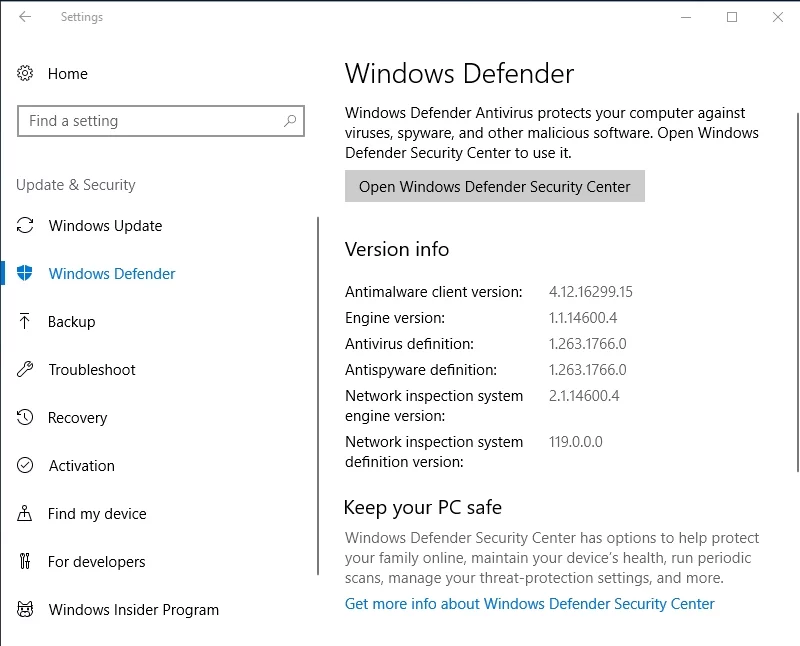
話雖如此,我們也歡迎您使用您的主要防病毒解決方案——為什麼還要在您的計算機上安裝它?
此外,我們建議您在您的 PC 上安裝一個特殊的反惡意軟件工具,例如 Auslogics Anti-Malware,以清除所有可疑實體並確保即使是最新的威脅也被排除在外。
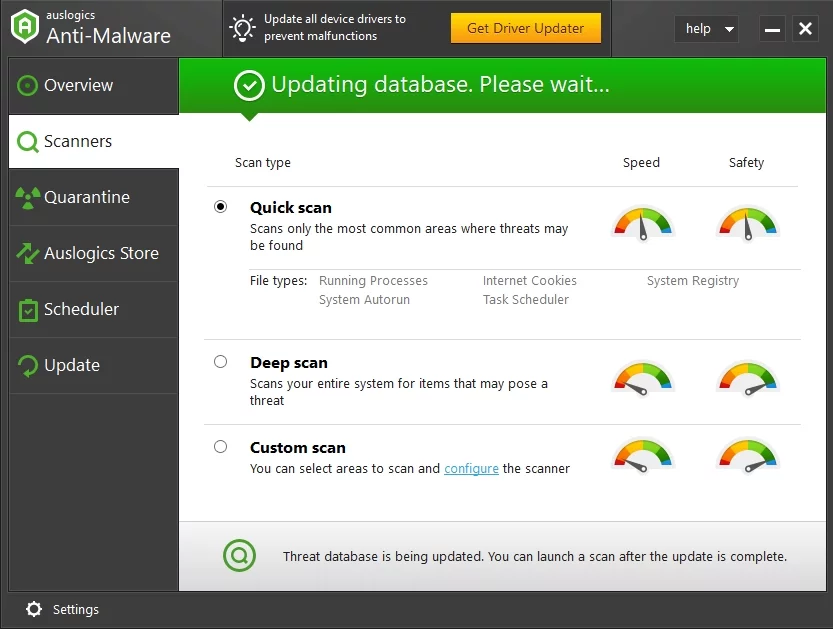
我們希望您的 VPN 現已啟動並運行。
附言
出於安全目的使用 VPN 無疑是一種明智的策略,但這還不足以保護您的隱私。 為避免數據洩露和安全漏洞,您應該使您的軟件保持最新,對網絡犯罪保持警惕並練習安全瀏覽。 最重要的是,您應該保護您的敏感信息——為此,您可以使用 Auslogics BoostSpeed:這個多功能工具將防止您的數據落入壞人之手。 最重要的是,您的 PC 性能將得到顯著提升。
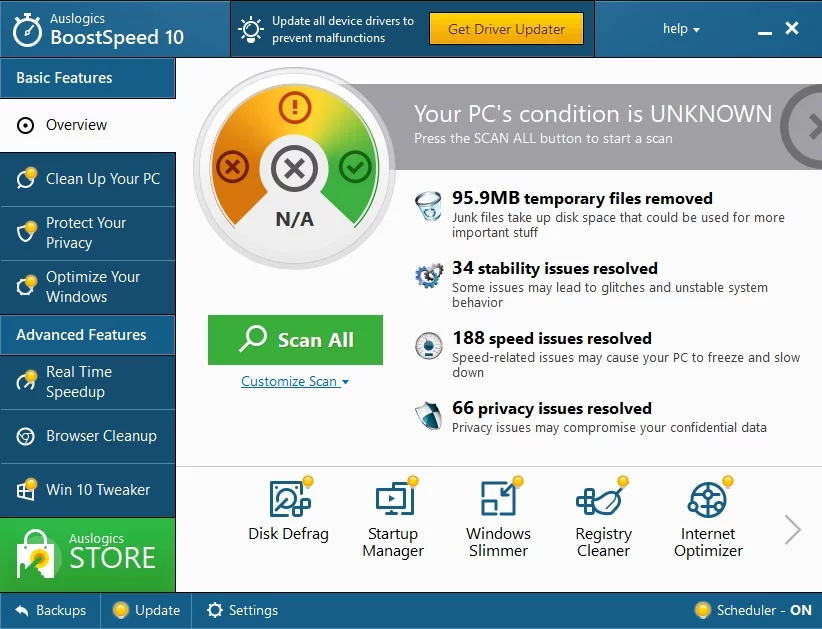
當您出於任何原因使用公共 WIFI 時,您的計算機通常更容易受到攻擊。 理想情況下,您不應該將公共 WIFI 用於敏感交互或機密交易。 如果您必須使用公共 WIFI,最好在瀏覽網頁之前將您的 PC 連接到 VPN。
您對此問題有任何想法或疑問嗎?
我們期待您的評論!
